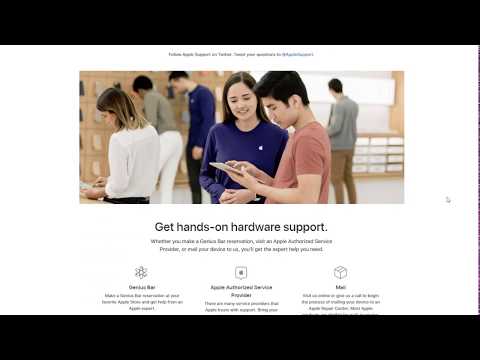Содержание
Перемешивание Genius и плейлисты Genius в приложении «Музыка» на Mac
Используя функцию Genius в приложении «Музыка», можно воспроизводить песни из медиатеки, которые хорошо сочетаются друг с другом. Есть два способа использовать Genius.
Перемешивание Genius. Если Вы не можете решить, что послушать, воспользуйтесь перемешиванием Genius: приложение «Музыка» выберет песню из Вашей медиатеки, а затем воспроизведет песни, которые с ней сочетаются.
Примечание. Для использования перемешивания Genius в Вашей медиатеке должно быть достаточно песен для создания дополнительного списка песен.
Плейлисты Genius. Выберите песню, и приложение «Музыка» создаст плейлист из песен, которые хорошо с ней сочетаются.
Для создания плейлистов Genius и перемешивания Genius приложение «Музыка» использует анонимную информацию о Вашей медиатеке и других медиатеках в приложении «Музыка». iTunes Store постоянно обновляет данные Genius на основе новой информации из iTunes Store и пользовательских медиатек.
Примечание. Некоторые функции недоступны в плане подписки Apple Music Voice. Подписка Apple Music и подписка Apple Music Voice доступны не во всех странах и регионах. См. статью службы поддержки Apple Доступность мультимедийных сервисов Apple.
Открыть приложение «Музыка»
Включение или выключение Genius
Функция Genius бесплатна. Для использования функции Genius она должна быть включена (на каждом компьютере, где Вы хотите ее использовать), а также требуются подключение к интернету и Apple ID.
Создание плейлиста Genius
Плейлисты Genius отображаются в боковом меню, в разделе «Музыкальные плейлисты». Рядом с плейлистом Genius отображается значок Genius .
В приложении «Музыка» на Mac нажмите «Песни» в боковом меню.
Выберите песню, затем выберите пункт меню «Файл» > «Новый плейлист Genius».
Чтобы внести изменения в плейлист, выполните одно из указанных действий.

Изменение максимального количества песен в плейлисте Genius. Нажмите стрелку рядом с общим количеством песен, затем выберите нужное число во всплывающем меню.
Включение новых песен, отобранных в соответствии с прежней песней. Нажмите «Обновить».
Использование перемешивания Genius
В приложении «Музыка» на Mac выберите «Управление» > «Перемешивание Genius» или нажмите Option-пробел.
Совет. Либо, удерживая клавишу Option при воспроизведении песни, нажмите в элементах управления воспроизведением.
Для изменения подборки песен повторите описанное выше действие.
Чтобы удалить плейлист, выберите его и нажмите клавишу Delete. См. раздел Удаление песен и других объектов.
Результаты Genius автоматически обновляются один раз в неделю, когда открыто приложение «Музыка». Вы можете обновить их вручную, например, если Вы добавили новую музыку в медиатеку iTunes с CD или веб-сайта или если для песни нет предложений Genius. Выберите пункт меню «Файл» > «Медиатека» > «Обновить Genius».
Выберите пункт меню «Файл» > «Медиатека» > «Обновить Genius».
См. такжеОсновные сведения о плейлистах в приложении «Музыка» на MacПросмотр плейлистов в приложении «Музыка» на Mac, в которые включена песняОрганизация плейлистов в папки в приложении «Музыка» на MacСохранение копии плейлиста в приложении «Музыка» на Mac
Использование перемешивания Genius, плейлистов Genius или миксов Genius в iTunes на ПК
Вы можете использовать Genius, чтобы воспроизвести в iTunes песни из Вашей медиатеки, которые отлично сочетаются друг с другом. Использовать Genius можно тремя способами.
Перемешивание Genius. Если Вы не можете решить, что слушать, используйте Genius Shuffle. iTunes выберет песню из Вашей медиатеки и воспроизведет другие песни, которые с ней сочетаются.
Примечание. Чтобы использовать Genius Shuffle, в Вашей медиатеке должно быть достаточно песен для создания списка песен, сочетающихся друг с другом.
Плейлисты Genius.
 Выберите песню — и iTunes создаст плейлист из песен, которые хорошо сочетаются друг с другом.
Выберите песню — и iTunes создаст плейлист из песен, которые хорошо сочетаются друг с другом.Миксы Genius. Выберите жанр — и iTunes начнет непрерывное воспроизведение подборок песен, как на радиотрансляции, но без рекламных вставок. Можно создать до 12 миксов Genius.
Для создания плейлистов Genius, подборок Genius Shuffle и миксов Genius приложение iTunes использует анонимную информацию о Вашей медиатеке и других медиатеках iTunes. В iTunes Store данные Genius постоянно обновляются на основе новой информации, поступающей из iTunes Store и из пользовательских медиатек.
Включение или выключение Genius
Функция Genius бесплатна. Для использования функции Genius необходимо включить ее (на каждом компьютере, на котором Вы хотите ее использовать) и подключиться к интернету; также необходим идентификатор Apple ID.
В приложении iTunes на ПК выберите пункт меню «Файл» > «Медиатека» > «Включить Genius» или «Выключить Genius».

При выключении Genius выключаются также плейлисты Genius, функция перемешивания Genius и миксы Genius.
Создание плейлиста Genius
Плейлисты Genius отображаются в боковом меню слева, в разделе «Музыкальные плейлисты». Рядом с плейлистом Genius отображается значок Genius .
В приложении iTunes на ПК выберите «Музыка» в раскрывающемся меню в левом верхнем углу.
Выберите песню, затем выберите пункт меню «Файл» > «Новый плейлист Genius».
Чтобы внести изменения в плейлист, выполните одно из указанных действий.
Изменение максимального количества песен в плейлисте Genius. Нажмите рядом с общим количеством песен, затем выберите нужное число во всплывающем меню.
Включение новых песен, отобранных в соответствии с прежней песней. Нажмите «Обновить».
Использование перемешивания Genius
В приложении iTunes на ПК выберите пункт меню «Управление» > «Перемешивание Genius».

Совет. Можно также во время воспроизведения песни удерживать клавишу Control и нажать в элементах управления воспроизведением.
Для изменения подборки песен повторите описанное выше действие.
Воспроизведение микса Genius
В приложении iTunes на ПК выберите «Музыка» в раскрывающемся меню в левом верхнем углу.
Нажмите «Миксы Genius» в боковом меню слева.
Чтобы начать воспроизведение микса Genius, наведите указатель на нужный микс, затем нажмите кнопку воспроизведения .
Чтобы удалить плейлист, выберите его, затем нажмите клавишу Delete. См. Удаление песен и других объектов.
Результаты Genius обновляются автоматически один раз в неделю, когда запущено приложение iTunes. Вы можете обновить их вручную, например, если Вы добавили новую музыку в медиатеку iTunes с CD или веб-сайта или если для песни нет предложений Genius. Выберите пункт меню «Файл» > «Медиатека» > «Обновить Genius».
См. такжеВводная информация о плейлистах в iTunes на ПКПросмотр плейлистов iTunes, в которых находится объект на ПКСистематизация плейлистов с помощью папок в iTunes на ПКСохранение копий плейлистов в iTunes на ПК
Как вести себя в баре Apple Genius (от человека, который работал за ним) | by Human Parts
Если у вас когда-либо было что-то с логотипом Apple, вы, вероятно, также знакомы с Apple Store Genius Bar, волшебным местом, где снисходительные хипстеры в синих футболках иногда ремонтируют вашу электронику, а иногда просто взгляните на свой полностью разрушенный iPhone и посмотрите, как он говорит: «Вот почему у вас не может быть хороших вещей».
Легко поносить Genii, особенно потому, что они часто застревают, говоря вам, что у вас осталось три дня до окончания гарантии Apple, но за барной стойкой Genius стоят настоящие люди. Я был одним из них.
В течение года я работал в одном из самых оживленных баров Genius в стране (ага, в круглосуточном). Прежде чем вы спросите, нет, технически я не был «гением». Я был FRS, так Apple называет «маленьких гениев» — хорошо, что-то вроде обучающихся гениев, — которые сертифицированы для работы с iPhone, iPad и iPod и устранения незначительных проблем с компьютером, в основном связанных с программным обеспечением.
Прежде чем вы спросите, нет, технически я не был «гением». Я был FRS, так Apple называет «маленьких гениев» — хорошо, что-то вроде обучающихся гениев, — которые сертифицированы для работы с iPhone, iPad и iPod и устранения незначительных проблем с компьютером, в основном связанных с программным обеспечением.
Тем не менее, я видел свою долю сумасшествия в баре, в том числе взорвавшуюся батарею iPhone, из-за которой нам пришлось эвакуировать половину магазина, двухчасовую задержку встречи из-за корпоративных изменений в расписании и достаточное количество обнаженных фотографий от клиентов, добровольно прокручивая их фотопоток перед моим лицом, чтобы продержаться всю жизнь.
На самом деле у меня нет никаких секретов Apple, которые я мог бы раскрыть, так как они обычно зарезервированы для сотрудников компании, которых не заставляют носить футболку на работе каждый день, но существует кодекс поведения, который может заставить у вас гораздо больше шансов выйти из дерьмового списка Genius Bar (это чисто образное выражение, но уверяю вас, такое мнение существует). Как и в обычном баре, в баре Genius есть определенный способ вести себя и не вести себя.
Как и в обычном баре, в баре Genius есть определенный способ вести себя и не вести себя.
Самое главное помнить, что бесплатных вещей не бывает.
Вы сломали свой телефон. Бесплатно новый не получишь. На заре iPhone, несмотря на то, что годичная гарантия на телефон не включала физические повреждения, Apple давала вам одну «халяву», если бурная ночь караоке и май-тай внезапно превращалась в зловещую и ваш телефон заводился. мертвый. Это случалось со всеми нами, и Apple это понимала.
Но внезапно, примерно в 2011 году, Apple выросла и начала отрицать, что когда-либо была в братстве и тоже принимала неправильные решения, и они перестали предлагать бесплатные замены, без исключений. Даже сотрудники Apple Store не получают бесплатные сменные телефоны; им приходится пользоваться AppleCare+ или просто платить деньги, как и всем остальным.
Значит нытьё тебе не поможет. Флирт вам не поможет. Вызов менеджера вам не поможет. Попрошайничество вам не поможет. Выполнение всех этих четырех действий подряд определенно не поможет вам. Если вы каким-то образом физически уничтожили свой продукт Apple, никакие подкупы или принуждение не дадут вам бесплатный телефон.
Если вы каким-то образом физически уничтожили свой продукт Apple, никакие подкупы или принуждение не дадут вам бесплатный телефон.
Сотрудникам на самом деле делают выговор, если их поймают на краже у кого-то пропуска на iPhone, поэтому, пожалуйста, не ставьте их в такое положение. Это приятно делать.
Говоря о приятных вещах, если вы уронили свой телефон в унитаз (или каким-то образом на него вырвало, что тоже случается чаще, чем вы себе представляете) и он больше не работает, не приносите его в бар Genius, если он не в полиэтиленовый пакет. Apple считает его «биологически опасным», и никому не разрешается прикасаться к нему без перчаток, и это становится огромной чепухой, как только кто-то произносит слово «туалет». Так что, пожалуйста, избавьте всех от хлопот и не приносите свой дерьмовый телефон в бар, если он не запечатан каким-то дерьмовым профилактическим средством.
Итак, давайте поговорим обо всей этой «назначенной встрече». Хуже всего в работе в Apple были дни, когда мы отставали от графика на час, и я вытягивал короткую соломинку, чтобы быть человеком, который регистрирует всех на их встречи.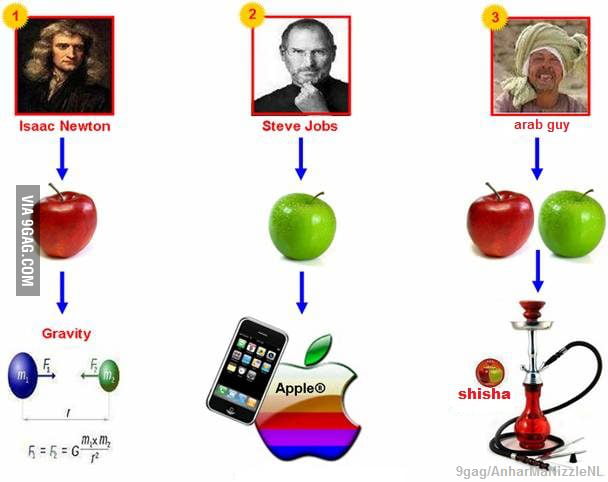 За исключением того, что Apple не называет их встречами, они называют их резервированием, что как-то делает их более свободными по своей природе? Я не понимаю логики, но представьте, что вы говорите очень импозантному мужчине в форме холодильника, который только что взял такси из глубины Квинса, чтобы успеть на встречу в 6:20 (для какой-то действительно простой процедуры), что мы проводим примерно на 60 минут позже графика. Скорее всего, этот человек очень, очень недоволен.
За исключением того, что Apple не называет их встречами, они называют их резервированием, что как-то делает их более свободными по своей природе? Я не понимаю логики, но представьте, что вы говорите очень импозантному мужчине в форме холодильника, который только что взял такси из глубины Квинса, чтобы успеть на встречу в 6:20 (для какой-то действительно простой процедуры), что мы проводим примерно на 60 минут позже графика. Скорее всего, этот человек очень, очень недоволен.
Это один из тех моментов типа «Извините, я просто здесь работаю», когда я действительно говорю людям: «Знаете что? Я также думаю, что это нелепо, что вы смогли записаться на прием, когда мы так сильно отставали и не могли вас проинформировать. Но на самом деле у меня нет для тебя других ответов».
Люди, работающие за барной стойкой, должны принимать определенное количество встреч в час и ограничивать каждую встречу определенным количеством времени. Если вы когда-нибудь чувствовали себя в спешке или видели, как ваш технический специалист «многозадачен» (т.
Я никогда не был хорош в многозадачности, но некоторые технические специалисты были в этом блестящи и, казалось, не только помогали трем или четырем клиентам одновременно, но и развлекали их всех чем-то вроде комедийной программы, возможно, с помощью настоящего жонглирования. . Я до сих пор завидую этим людям.
В 90 процентах случаев человек, ремонтирующий ваш телефон или компьютер, слышал все это по крайней мере 15 раз до… в тот день. Они знают, что вы раздражены, они знают, что вы ВСЕГДА хотите поговорить о том, какие ужасные продукты Apple, но есть вероятность, что в течение 30 секунд они узнают, в чем проблема и как ее исправить. Просто позвольте им делать свою работу, которая выведет вас оттуда намного быстрее и сократит время ожидания для всех.
Когда ваш телефон починен, вы можете использовать его, чтобы записаться на прием к терапевту вместо того, чтобы пытаться свалить свои проблемы на кого-то, кто работает в розничном магазине электроники.
Честно говоря, Genius Bar не место для обучения. Это место для ремонта и замены вещей. Извините, нет времени. Лучше спросите у обычных людей в синих рубашках, которые вяло ходят по магазину и ковыряют в носу. У них есть все время в мире, чтобы объяснить вам, что такое Облако, в то время как люди за баром гениев спешат на время, чтобы спасти вселенную, э-э, ваши поврежденные файлы, и, прежде чем вы спросите, нет абсолютно никакого презрения между розничная сторона магазина и ремонтная сторона.
Это место для ремонта и замены вещей. Извините, нет времени. Лучше спросите у обычных людей в синих рубашках, которые вяло ходят по магазину и ковыряют в носу. У них есть все время в мире, чтобы объяснить вам, что такое Облако, в то время как люди за баром гениев спешат на время, чтобы спасти вселенную, э-э, ваши поврежденные файлы, и, прежде чем вы спросите, нет абсолютно никакого презрения между розничная сторона магазина и ремонтная сторона.
Дополнительное примечание: если у вас есть женщина-техник, помогающая вам, ее имя, вероятно, не Милая, Милая или что-то еще, что вы бы назвали ребенком или домашним животным. Я не могу сказать вам, сколько раз мужчины обращались ко мне снисходительно, часто для того, чтобы подорвать меня, когда я явно знала о проблеме больше, чем они, или не сразу давала им то, что они хотели.
Конечно, существует стереотип работника Apple Store, и в то время я, вероятно, вполне вписывался в него со своими огромными очками и тонко завуалированным сарказмом. (Я заходил в магазины Apple в других городах или даже странах и случайно здоровался с очень точными двойниками моих коллег.) Но помните, что в конце концов, это люди, которые очень мало контролируют над обширным руководством по корпоративным правилам в Apple, и, вероятно, на них накричал какой-то мудак, который сказал им что-то вроде «МОЙ СПИСОК КОНТАКТОВ БУКВАЛЬНО СТОИТ БОЛЬШЕ, ЧЕМ ВАША ЖИЗНЬ» (действительно, кто-то сказал мне) всего за несколько минут до того, как они должны были записаться на встречу.
(Я заходил в магазины Apple в других городах или даже странах и случайно здоровался с очень точными двойниками моих коллег.) Но помните, что в конце концов, это люди, которые очень мало контролируют над обширным руководством по корпоративным правилам в Apple, и, вероятно, на них накричал какой-то мудак, который сказал им что-то вроде «МОЙ СПИСОК КОНТАКТОВ БУКВАЛЬНО СТОИТ БОЛЬШЕ, ЧЕМ ВАША ЖИЗНЬ» (действительно, кто-то сказал мне) всего за несколько минут до того, как они должны были записаться на встречу.
Так что, если они кажутся немного снисходительными или измотанными, возможно, поэтому. Они также могут быть постоянно снисходительными или измотанными. Никто не идеален.
Одним из моих самых ярких воспоминаний о работе в Genius Bar было то, как я смог восстановить контакты женщины через iCloud после того, как она думала, что удалила их все. Она только что потеряла свой дом и все свое имущество во время урагана «Сэнди», жила на один чемодан в отеле с мужем и дочерью и использовала этот телефон как спасательный круг для остальных членов семьи.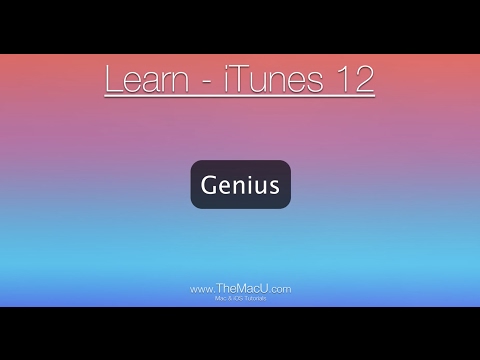
Каждый раз, когда я действовал под мантрой, закатывающей глаза: «Это всего лишь телефон, идите к черту», этот конкретный момент был напоминанием о том, что иногда это не просто телефон. Умение уважать это, выносить негативные намерения или слепую объективность за рамки разговора и сопереживать каждому человеку, с которым я сталкивался, было самым ценным навыком, которому я научился, работая в Apple.
Так что будь милым. Будь добрым. Будь человеком. И ваш Genius, вероятно, будет человеком прямо к вам.
Если вам нравится то, что вы только что прочитали, нажмите кнопку «Рекомендовать» ниже, чтобы другие могли наткнуться на это эссе. Чтобы увидеть больше таких эссе, прокрутите вниз до и следуйте разделу «Части человека» .
Части тела на Facebook и Twitter
Как назначить встречу в Apple Genius Bar
- Когда вы назначаете встречу в Apple Genius Bar, вы можете получить личную техническую поддержку в удобное для вас время.

- Вы можете записаться на прием в Genius Bar, посетив support.apple.com и выполнив следующие действия.
- Вы также можете получить техническую помощь, отправив свой продукт в Apple по почте или поговорив со специалистом Apple по телефону, онлайн-чату или электронной почте.
Если ваши устройства Apple или их программное обеспечение не работают должным образом, есть несколько способов связаться со специалистом Apple для решения вашей проблемы.
Для ремонта оборудования вы можете отправить продукт по почте в ремонтный центр Apple или отнести его в магазин Apple Store или в авторизованный сервисный центр Apple. По общим вопросам вы можете поговорить с кем-нибудь через онлайн-чат, по телефону или по электронной почте.
Но если вам нужна техническая поддержка лично без ожидания, назначьте встречу в Genius Bar, чтобы точно показать эксперту Apple, что происходит, и узнать о ваших вариантах решения вашей проблемы.
Несмотря на то, что вы можете записаться на прием в Genius Bar в магазине, из-за высокой посещаемости магазинов Apple рекомендуется сделать это до вашего прибытия, чтобы получить самую быструю и беспроблемную индивидуальную помощь.
Вот как это делается.
Как назначить встречу в Apple Genius Bar
1. Перейдите на сайт support.apple.com.
2. Выберите продукт, с которым вам нужна помощь.
Посетите веб-страницу поддержки Apple, чтобы начать.
Эбигейл Абесамис Демарест/Business Insider
3. Прокрутите вниз до «Расскажите, чем мы можем помочь», а затем нажмите «Получить поддержку».
Apple попытается провести вас через процесс самоподдержки перед планированием.
Эбигейл Абесамис Демарест/Business Insider
4. Выберите тему, которая лучше всего описывает вашу проблему.
5. Выберите подтему, которая лучше всего описывает проблему, с которой вы столкнулись.
- Примечание: Если вы не видите своей проблемы в списке, выберите «Тема не указана в списке» и объясните проблему.
Вам нужно будет сообщить Apple о характере вашей проблемы, прежде чем назначать встречу.
Эбигейл Абесамис Демарест/Business Insider
6. Следуйте инструкциям на странице, чтобы предоставить Apple дополнительную информацию о вашей проблеме. Вам могут быть представлены возможные исправления, которые можно попробовать на месте, если вы еще этого не сделали.
Apple проведет вас через этапы самостоятельного устранения неполадок.
Эбигейл Абесамис Демарест/Business Insider
7. На вопрос «Как бы вы хотели получить помощь?» выберите «Отдать на ремонт» для Genius Bar.
На вопрос «Как бы вы хотели получить помощь?» выберите «Отдать на ремонт» для Genius Bar.
Вы хотите выбрать опцию «Принести на ремонт».
Эбигейл Абесамис Демарест/Business Insider
8. Вам будет предложено войти в систему, используя свой Apple ID.
9. Найдите ближайшего поставщика услуг, введя свой адрес или используя свое текущее местоположение.
- Примечание: На карте вы можете искать поставщиков услуг по расстоянию или доступности записи.
Введите адрес в необходимое поле местоположения, чтобы найти ближайший Apple Store.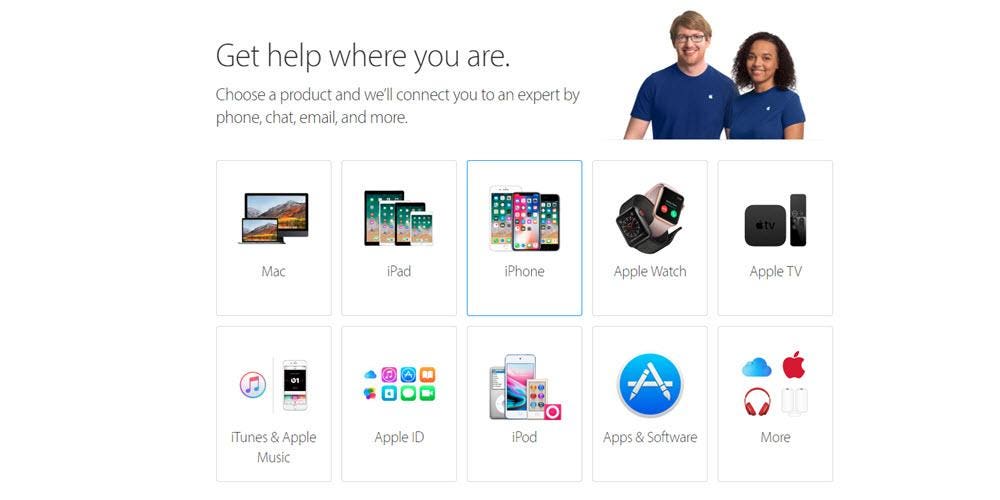
Эбигейл Абесамис Демарест/Business Insider
10. Выберите поставщика услуг, которого хотите посетить.
11. Выберите доступную дату и время встречи.
Выбрав место, выберите дату и время встречи в Genius Bar.
Эбигейл Абесамис Демарест/Business Insider
12. Нажмите «Подтвердить встречу» и дождитесь страницы подтверждения, прежде чем закрыть окно.
Введите свой номер телефона, чтобы получать напоминания о подтверждении встречи.
Эбигейл Абесамис Демарест/Business Insider
Как перенести или отменить встречу в Apple Genius Bar
1. На странице подтверждения встречи нажмите «Перенести» или «Отменить».
Вы можете отменить или перенести встречу в Genius Bar.
Эбигейл Абесамис Демарест/Business Insider
2.

 Выберите песню — и iTunes создаст плейлист из песен, которые хорошо сочетаются друг с другом.
Выберите песню — и iTunes создаст плейлист из песен, которые хорошо сочетаются друг с другом.